HEIC is een eigen container voor Apple-apparaten en wordt het meest gebruikt op Apple-apparaten voor het bevatten van een gecomprimeerde afbeelding. Met zijn geavanceerde compressiekracht gebruiken gebruikers dit waarschijnlijk meer dan JPG of PNG, omdat het ruimte kan besparen. Toch werden andere apparaten, zoals Windows, terughoudend om de native ondersteuning voor HEIC te activeren, omdat het eigendom is. In dat geval hebben Windows-gebruikers problemen met het bekijken van de foto's in HEIC-indeling, omdat dit standaard niet wordt ondersteund. Op dit moment zijn er verschillende oplossingen voor hoe HEIC-foto te repareren compatibiliteit, en u kunt leren hoe u dit moet doen door de toegevoegde oplossingen te lezen.
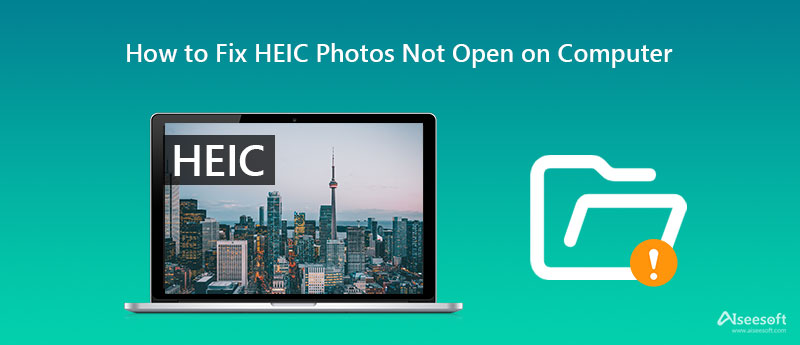
Tot nu toe wordt HEIC niet algemeen ondersteund door andere besturingssystemen dan Apple-apparaten, dus u kunt de HEIC converteren naar een compatibel formaat zoals JPEG en PNG met de Aiseesoft HEIC Converter. Het is een professionele en handige oplossing om het HEIC-bestand te converteren naar het meest compatibele formaat, zoals JPEG en PNG. Ondanks dat er concurrenten op de markt zijn, onderscheidt deze converter zich door zijn snelheid bij het converteren van meerdere HEIC-bestanden naar een geselecteerde uitvoer.
Bovendien heeft deze converter een goed gebouwde interface waarmee gebruikers zonder problemen kunnen converteren. Het wordt beschouwd als een gemakkelijke oplossing voor HEIC, nietwaar? Lees in dat geval de volgende gedetailleerde instructies en voer ze uit om het compatibiliteitsprobleem van HEIC onmiddellijk op te lossen.
Stappen voor het gebruik van Aiseesoft HEIC Converter:
100% veilig. Geen advertenties.
100% veilig. Geen advertenties.
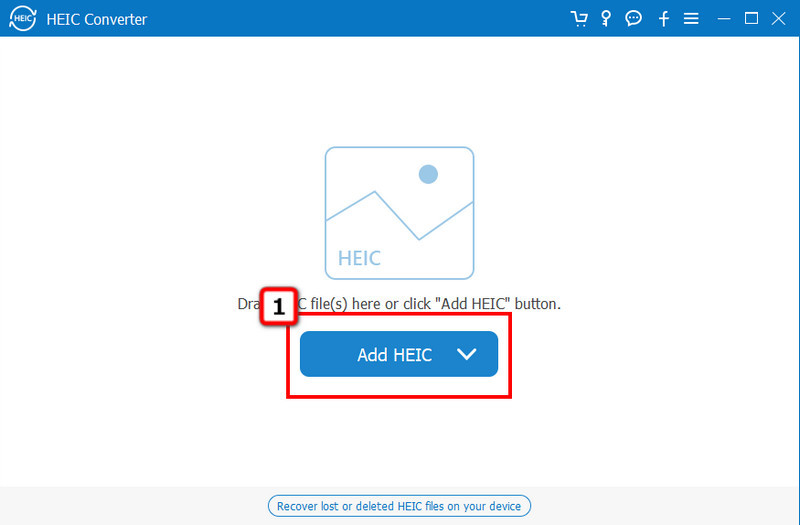
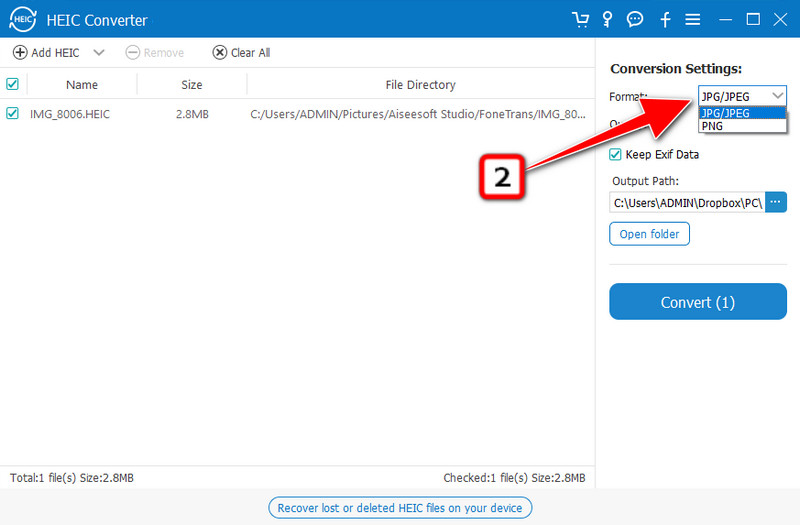
Optioneel. Aangezien HEIC metadata kan bevatten, kunt u de metadata ook in de geconverteerde versie houden door de . te activeren EXIF-gegevens bewaren.
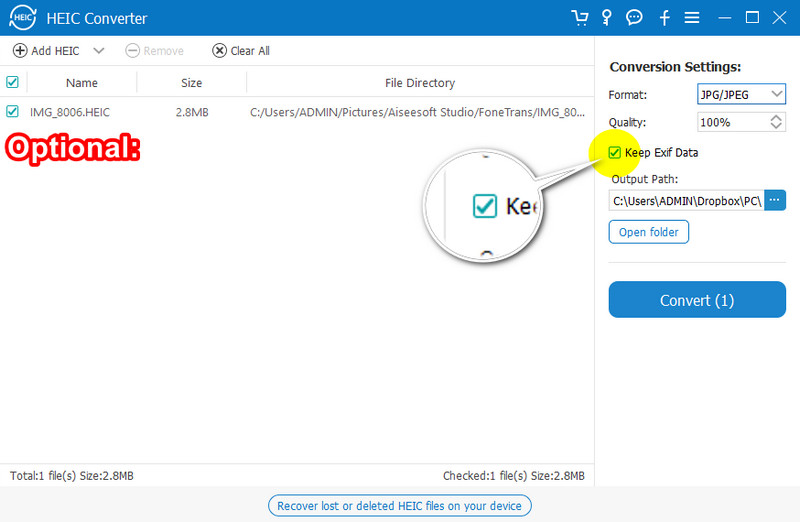
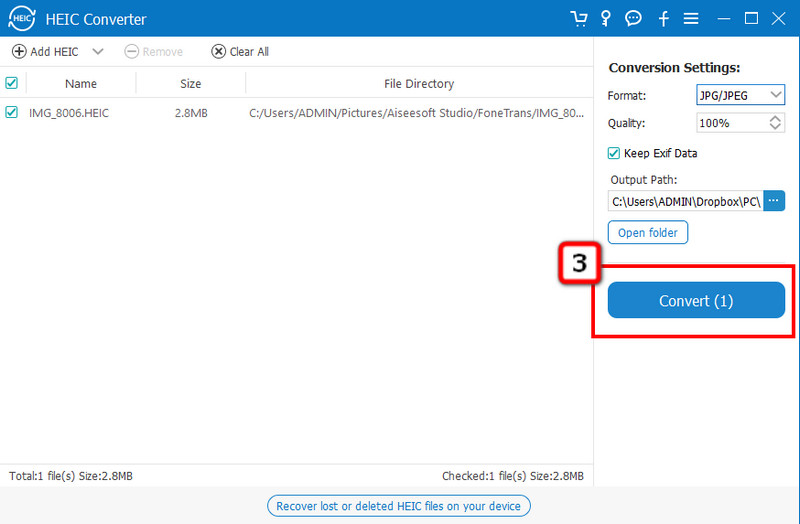
Microsoft Foto's is een standaard afbeeldingsviewer op Windows die een extra HEIF-afbeeldingsextensie nodig heeft om de HEIC te bekijken. Het heeft een eenvoudige interface, zodat iedereen zijn HEIC-bestanden gemakkelijk op zijn Windows kan bekijken. Downloaden is niet nodig om deze app te gebruiken, omdat deze vooraf is geïnstalleerd op verschillende Windows-computers. Toch is dit de enige software die een app van derden nodig heeft om het HEIC-bestand native te openen. Dus als u wilt weten hoe u HEIC kunt repareren, kunt u de aangegeven stappen volgen.
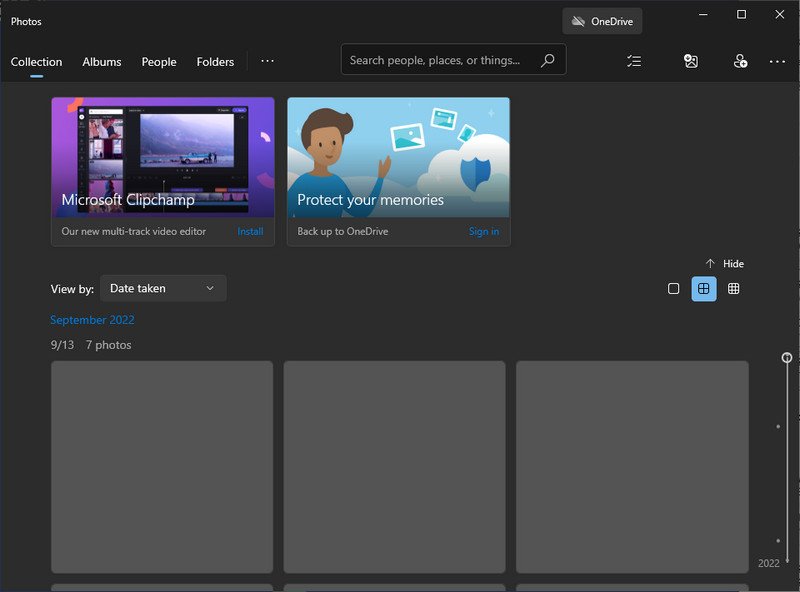
Stappen voor het gebruik van Microsoft Photos:
XnView stelt zijn Windows-gebruikers in staat om het HEIC-bestand te bekijken door hen vereenvoudigde plug-insoftware te geven. Hier kunt u direct een snel voorbeeld van een enkele HEIC bekijken of ze als een batch bekijken in een diavoorstelling met effecten. Naast het bekijken van een voorbeeld van een HEIC-bestand, kunt u ook foto's beheren en vergroten/verkleinen op basis van uw voorkeur en de EXIF-, IPTC- en XMP-metadata van de afbeelding bekijken. Ondanks dat het een betrouwbare HEIC-viewer is, heeft de GUI een update nodig om het er georganiseerd en beter uit te laten zien. Desalniettemin zijn hier de stappen voor het oplossen van HEIC-compatibiliteit, zodat u het gemakkelijk op Windows kunt bekijken.
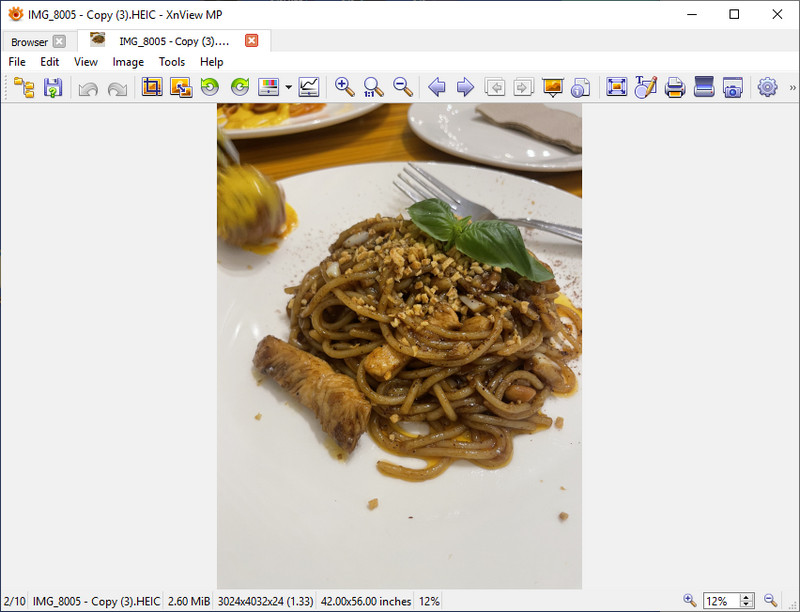
Stappen voor het gebruik van XnView:
Apowersoft Fotoviewer is een speciale afbeeldingsviewer om afbeeldingen te bekijken die standaard niet kunnen worden geopend. Het is een gratis applicatie om te downloaden op Windows, en de algehele opbouw is intuïtief, waardoor deze app gebruiksvriendelijker is. Bovendien kan deze app direct JPG, PNG en BMP bekijken zonder de noodzaak om extra codecs te downloaden om de afbeelding te laden. Vanwege het brede scala aan ongewoon ondersteunde formaten, werd het voor velen de eerste keuze, maar er zijn tijden dat het het HEIC-bestand niet kan laden. Ondanks dat het nadelen heeft, is het nog steeds functioneel en kunt u het gebruiken door de onderstaande stappen te volgen.
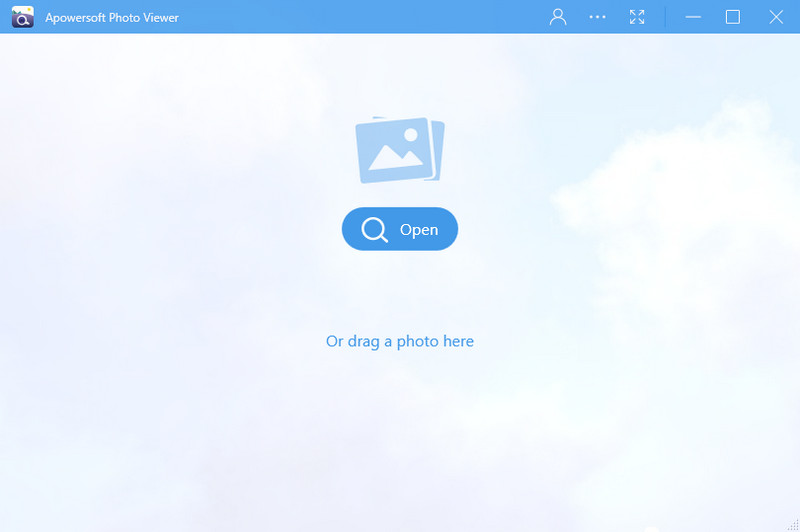
Stappen voor het gebruik van Apowersoft Photo Viewer:
Wat is het HEIC-formaat?
HEIC-indeling, High-Efficiency Image Container genaamd, gebruikt dezelfde codering als HEVC die afbeeldingsgegevens kan bevatten in een kleinere bestandsgrootte dan een ander alternatief formaat. Vanwege de effectiviteit bij het verkleinen van de bestandsgrootte met behoud van hoogwaardige kleurgegevens, omarmt Apple Inc. dit nieuwe formaat en stelt het als standaard in op iOS 11, macOS X 10.13 of hoger.
Kan ik HEIC's naar PDF converteren?
Ja, het is mogelijk om HEIC naar PDF te converteren met behulp van een speciale afbeeldingsconverter. Toch ondersteunen slechts enkele converters het converteren van het HEIC-bestand naar een PDF. Als u de HEIC naar een PDF-bestand wilt converteren, heeft u een converter nodig, online of offline.
Wordt het bestand na het converteren van HEIC naar JPG groter?
Aangezien JPG nog steeds de oude compressie met verlies gebruikt, neemt de bestandsgrootte toe na het converteren van de HEIC naar een JPEG of JPG. Toch blijft de kwaliteit intact op HEIC behouden in JPEG, omdat dit formaat het beste is voor digitale fotografie. Er zijn verschillende manieren om HEIC naar JPEG converteren; het selecteren van het juiste gereedschap is echter voor velen een uitdaging.
Conclusie
Inderdaad, leren hoe HEIC te repareren is eenvoudig en er zijn twee manieren om dit in dit artikel te doen: door een HEIC-viewer te converteren of te gebruiken. Met dat alles kun je HEIC zonder problemen op je computer openen, ook al is het besturingssysteem geen Mac.

Aiseesoft HEIC Converter is de professionele software om iPhone / iPad / iPod-foto's van HEIC naar JPG / PNG op Windows / Mac te converteren zonder de beeldkwaliteit te comprimeren.
100% veilig. Geen advertenties.
100% veilig. Geen advertenties.